Widget được biết đến là một trong những tính năng cực hữu ích đối với người dùng iPhone bằng cách thêm các tiện ích vào màn hình chính. Tuy nhiên, việc thêm quá nhiều widget sẽ chiếm nhiều diện tích màn hình cũng như che mất đi hình nền của bạn.
Đừng quá lo lắng, hãy theo dõi bài viết dưới đây, team Thủ thuật của Blogkienthuc.edu.vn sẽ hướng dẫn bạn cách tạo widget trong suốt trên iPhone cực độc đáo. Cùng theo dõi nhé.
Bạn đang đọc: Đây là cách tạo widget trong suốt trên iPhone bạn không nên bỏ qua
Hướng dẫn cách tạo widget trong suốt trên iPhone
Lưu ý: Hiện tính năng widget chỉ hỗ trợ cho những thế hệ iPhone đang chạy từ iOS 14 trở lên. Do đó, để có thể tạo được widget trong suốt bạn hãy cập nhật iPhone của bạn lên iOS mới nhất nhé.
Bước 1: Bạn hãy tải ứng dụng Transparent Widget – in one theo đường dẫn mình để phía bên dưới nhé.
- Download ứng dụng Transparent Widget – in one: Tại đây
Bước 2: Bạn hãy nhấn giữ vào màn hình chính để chuyển sang chế độ sửa ứng dụng, bạn hãy kéo qua một trang trống và tiến hành chụp màn hình lại nhé.
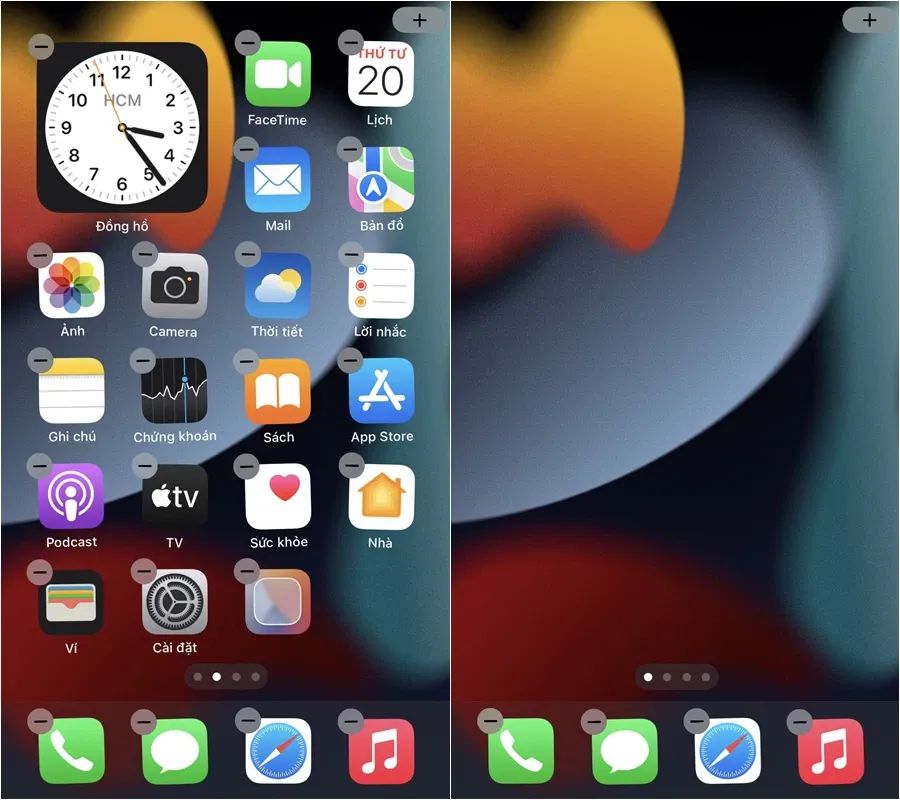
Bước 3: Bạn hãy mở ứng dụng Transparent Widget – in one lên, chọn vào ảnh màn hình bạn đã chụp và thêm ảnh vào cả hai mục Light và Dark.
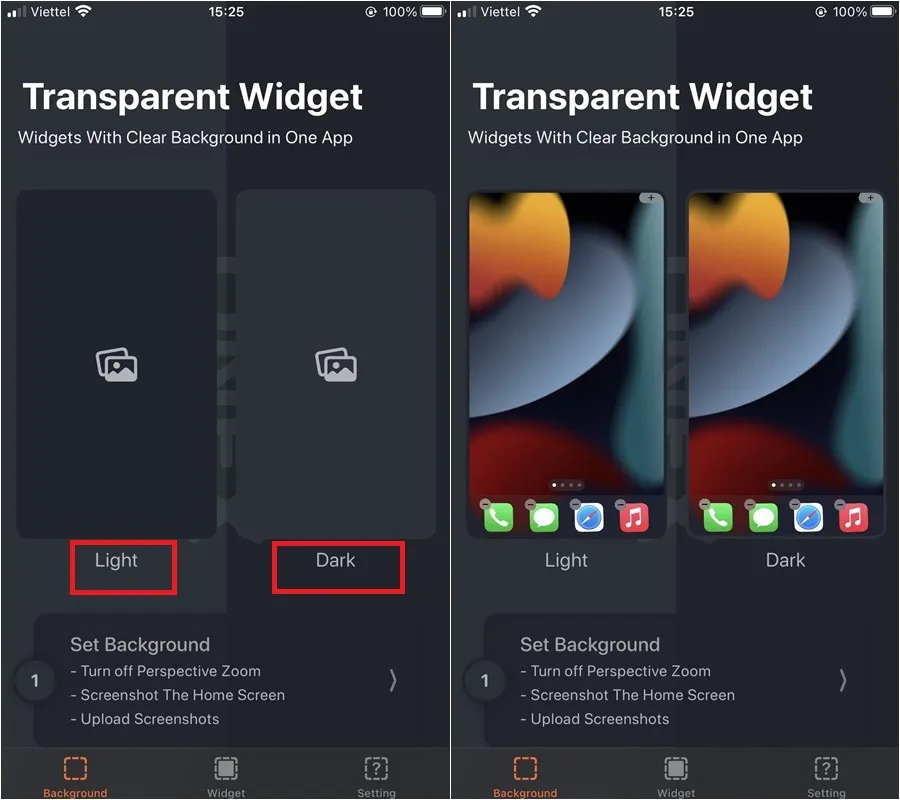
Bước 4: Bạn hãy chuyển sang mục Widget ở thanh menu dưới cùng. Tại đây sẽ cung cấp cho bạn hai sự lựa chọn về kích thước của widget là Small Widgets hoặc Medium Widgets. Bạn hãy chọn một kích thước phù hợp với điện thoại của bạn nhé.
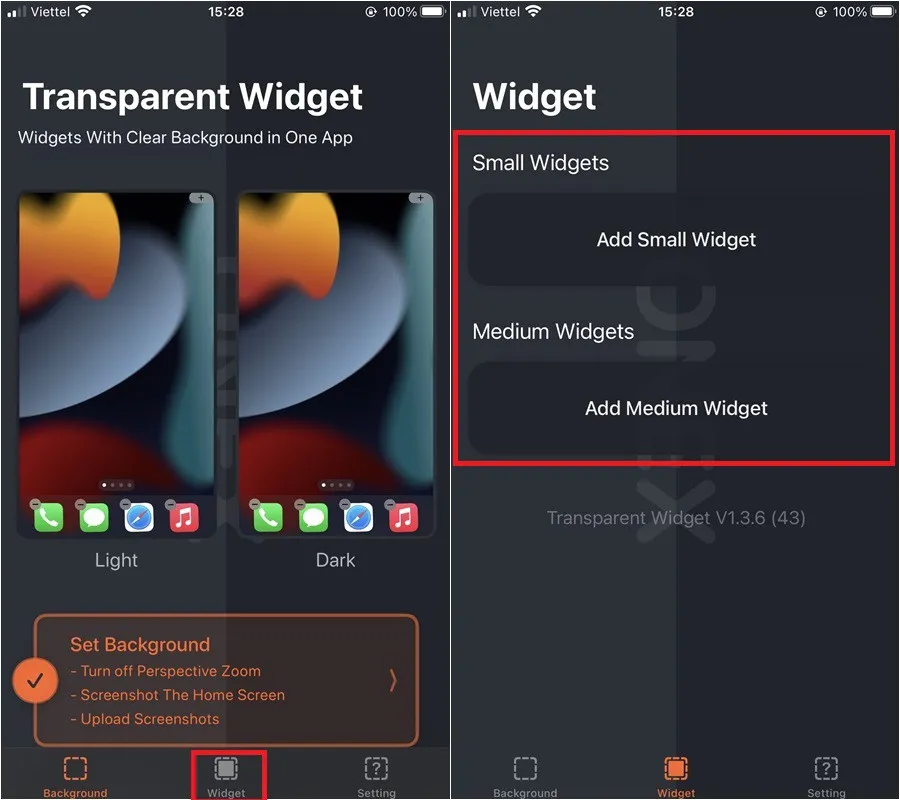
Bước 5: Sau khi đã chọn được kích thước phù hợp. Tại đây, ứng dụng cung cấp cho bạn nhiều loại widget khác nhau, bạn hãy chọn vào một widget mà bạn yêu thích. Sau đó bạn tiến hành đặt tên cho widget tại mục Widget name. Cuối cùng, bạn chọn vào Save để lưu lại các cài đặt.
Tìm hiểu thêm: Tại sao Messenger không nhận được cuộc gọi?
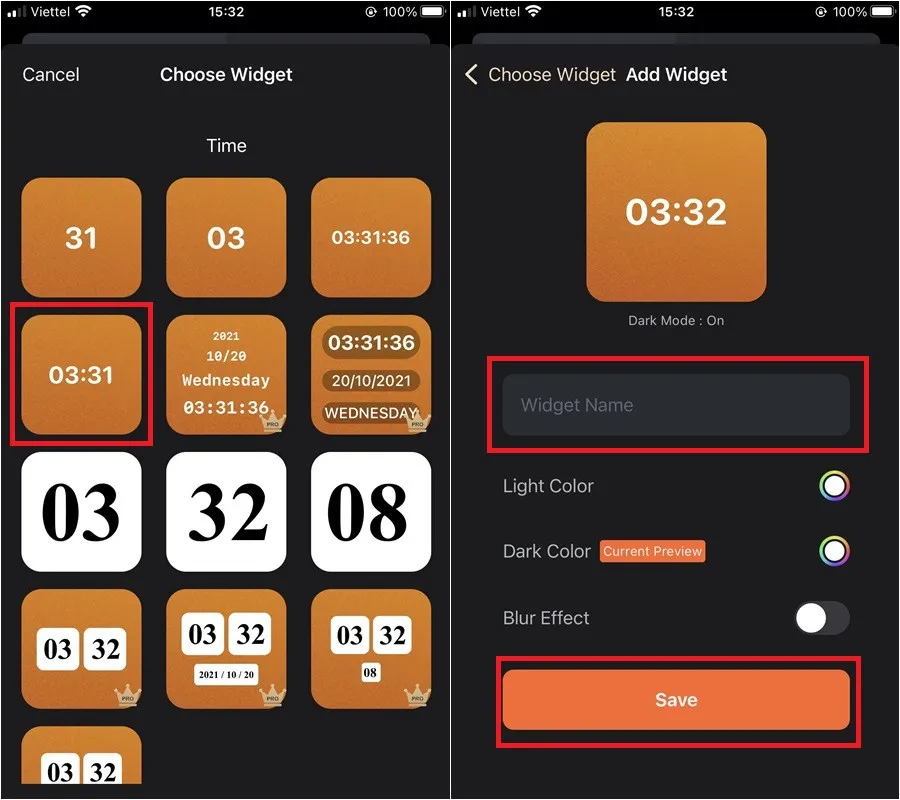
Bước 6: Sau khi đã lưu lại widget, bạn hãy quay lại màn hình chính, nhấn giữ vào màn hình để chuyển sang chế độ sửa ứng dụng. Bạn hãy chọn vào biểu tượng dấu cộng để có thể thêm widget vào màn hình chính. Bạn hãy chọn vào tiện ích Transparent Widget, chọn vào widget mà bạn đã tùy chỉnh. Chọn vào Thêm tiện ích để thêm widget vào màn hình chính.
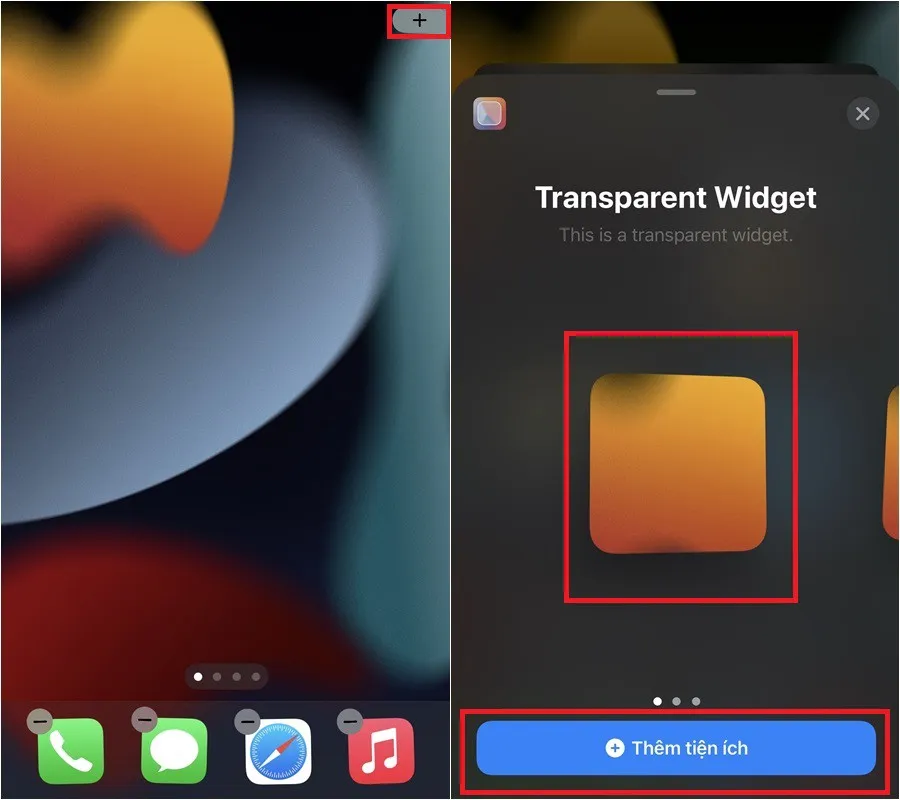
Bước 7: Bạn hãy bấm giữ vào widget vừa thêm, kéo thả đến vị trí khớp với hình nền của bạn. Tiếp đến, bạn chọn vào Sửa tiện ích và chọn vào tên widget mà bạn đã lưu ban đầu. Vậy là xong, thật đơn giản phải không nào.
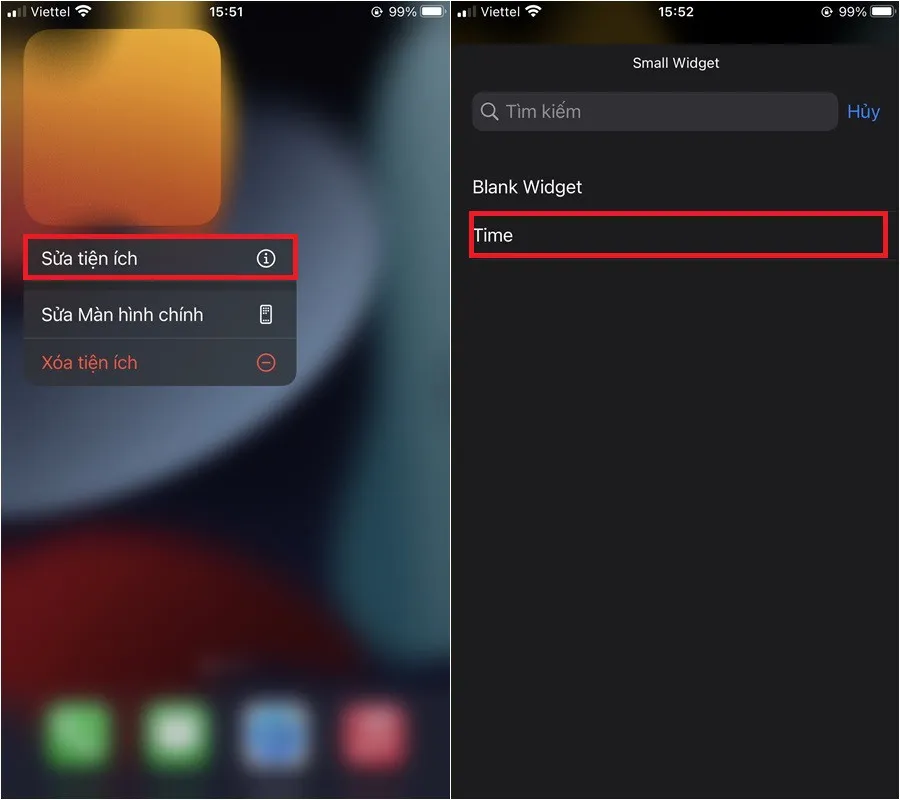
Dưới đây là thành quả sau khi thực hiện.
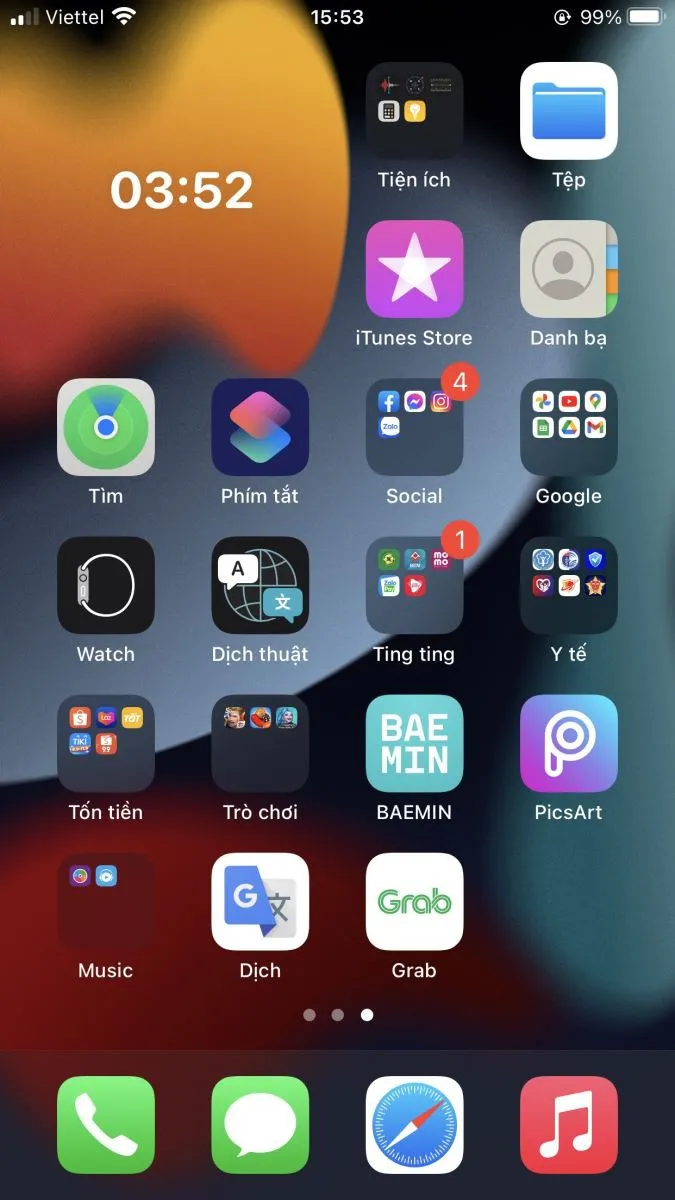
>>>>>Xem thêm: Sửa lỗi cuộc gọi Messenger không hiển thị trên màn hình
Hy vọng với những chia sẻ trên đây có thể giúp bạn tạo được widget trong suốt để trang trí cho iPhone của mình đồng thời gây ấn tượng đối với người khác. Nếu thấy bài viết hay, hãy like, share để ủng hộ cho team Thủ thuật của Blogkienthuc.edu.vn nhé!
Xem thêm:
- Liệu chế độ Dark Mode có tiết kiệm pin hay không? Cách bật chế độ Dark Mode trên điện thoại
- Liệu thoát ứng dụng chạy ngầm có giúp chiếc iPhone của bạn chạy nhanh và tiết kiệm pin hơn?

